Desde el lanzamiento oficial de la última versión del sistema operativo de Microsoft, Windows 10 se han sucedido varias actualizaciones pequeñas y otras de mayor tamaño como la que se produjo en el pasado mes de noviembre conocida como Windows 10 a Threshold 2 (Build 10586). Es precisamente el número de Build el verdaderamente identificará la versión exacta del sistema operativo Windows 10 que tengas instalado en tu ordenador.
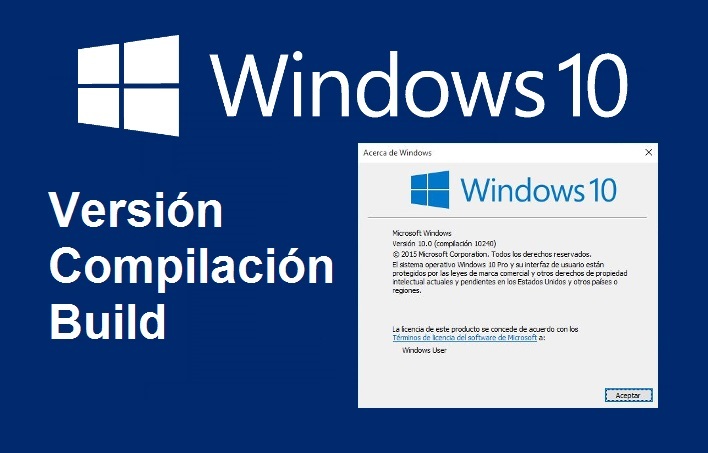
También te puede interesar: Como actualizar tu PC Windows 10 gratis y legal en 2018
En muchas ocasiones, los usuarios propietarios de ordenadores con el sistema operativo Windows 10, se quejan de la imposibilidad de llevar a cabo alguna operación o de la falta de alguna de las funciones o herramientas del sistema. Precisamente esto se puede deber a que no contamos con la última versión/actualización de Windows 10 en la cual se deberían incorporar estas nuevas funciones o herramientas. Es por eso que si no conoces la build de Windows 10 que posees instalada en tu ordenador a continuación te mostramos como conocerla.
Conocer la versión o compilación de mi Windows 10:
Lo primero que tendrás que hacer será abrir la herramienta Ejecutar mediante el atajo de teclado: Tecla de Windows + R. Una vez que la herramienta ejecutar se muestre, deberás introducir el siguiente comando: winver.
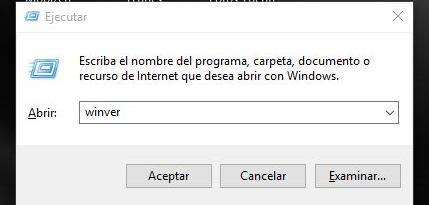
Tras pulsar la tecla Enter para ejecutar dicho comando, se abrirá una pequeña ventana en la que se mostrará la versión de Microsoft Windows 10. concretamente verás entre paréntesis la compilación del sistema operativo que tienes instalado en tu ordenador.
Nota Importante: Este mismo tutorial es exactamente idéntico para otras versiones de Windows como por ejemplo: Windows 8, Windows 8.1 o Windows 7.
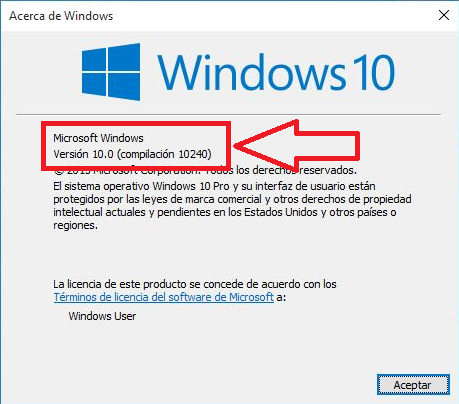
Si no cuentas con la build necesaria para disfrutar de las nuevas herramientas que actualmente echas en falta en tu sistema operativo Windows 10 podrás buscar e instalar las últimas actualizaciones disponibles. Para ello tendrás que dirigirte a la Configuración > Actualización > Windows Update. Aquí tendrás que hacer clic en el botón Buscar actualizaciones para que se realice la búsqueda de nuevas actualizaciones pendientes y en el caso de encontrarse, podrás proceder a su instalación.
